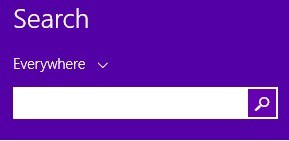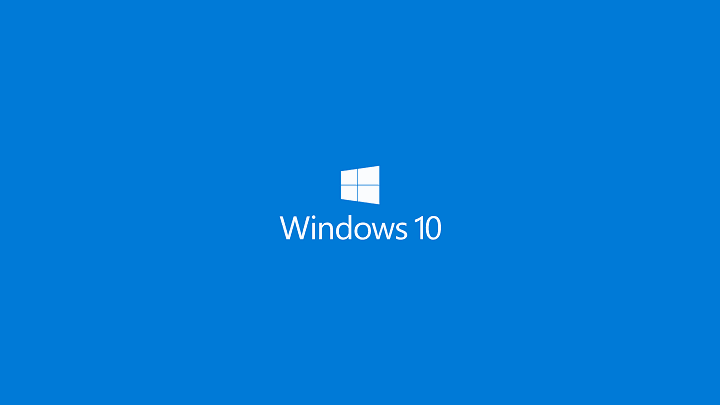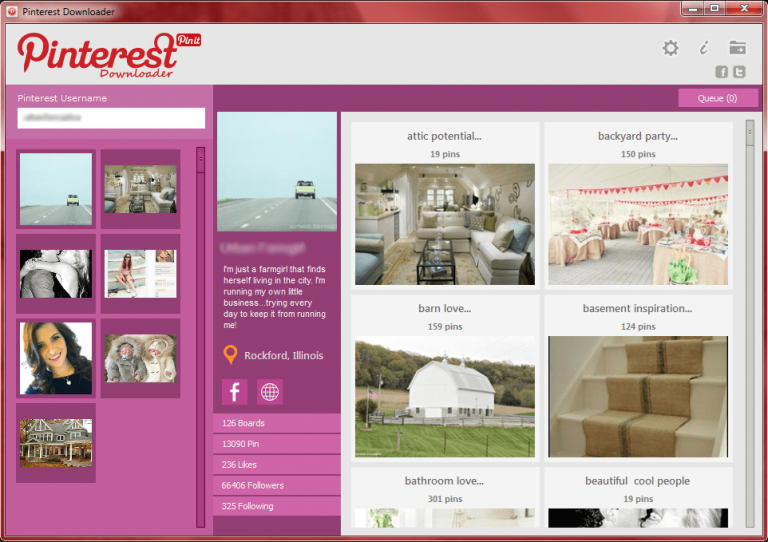Как открыть файлы .tif в Windows 10 без ущерба для качества

Файл TIF или TIFF является сокращением от Tagged Image Format, который представляет собой файл, в котором хранится высококачественная графика и поддерживается сжатие без потерь, так что его владельцы могут легко архивировать изображения без ущерба для качества, но при этом экономить место на диске.
Он часто используется для хранения изображений, таких как цифровые фотографии, и широко поддерживается такими приложениями, как сканеры, факс, обработка текста, оптическое распознавание символов и настольные издательские системы, среди других.
Этот тип файла является гибким и адаптируемым для обработки изображений и данных в одном файле, а его способность хранить в формате без потерь делает его более полезным файлом изображения, поскольку его можно редактировать и повторно сохранять без потери качества изображения.
Как открыть файлы .tif в Windows 10
1. Откройте файлы .tif для просмотра.
Есть несколько приложений, которые можно использовать для открытия файлов .tif в Windows 10, но если вы просто хотите их просмотреть, вы можете выбрать программу просмотра фотографий, такую как по умолчанию, встроенную в Windows программу просмотра фотографий или приложение «Фотографии».
2. Рекомендуемое решение: загрузить File Viewer Plus.
Вы можете столкнуться с трудностями при открытии файлов .tif во встроенной программе просмотра фотографий Windows. Поэтому мы настоятельно рекомендуем вам скачать File Viewer Plus. Это чрезвычайно мощный инструмент, который открывает более 300 типов файлов, а также позволяет редактировать их прямо в интерфейсе.
Вы легко сможете открывать, редактировать и конвертировать файлы .tif в другие форматы без каких-либо проблем.
Загрузить сейчас File Viewer Plus 3
Другие приложения для просмотра фотографий, которые вы можете использовать, включают:

Irfanview – одно из лучших и наиболее широко используемых программ для просмотра фотографий. Он маленький, очень быстрый и компактный, и если вы новичок, им очень легко пользоваться.
Профессионалы также могут воспользоваться этим мощным инструментом, который, в отличие от других программ просмотра фотографий, предназначен для создания новых, уникальных и интересных функций для их графики.
На самом деле это первая в мире программа для просмотра фотографий, которая поддерживает многостраничный формат TIF. Кроме того, он полностью бесплатен, если не используется в коммерческих целях, в противном случае вам придется подписаться с 12 долларами для коммерческого использования.
https://www.irfanview.com/ РАСПРОСТРАНЯЙТЕ СЛОВО-

Это также одна из самых популярных программ просмотра фотографий для Windows в мире, которая также может конвертировать изображения, поскольку поддерживает более 500 форматов изображений. Вы также можете редактировать изображения и экспортировать более 70 форматов изображений.
Он имеет непревзойденную совместимость с точки зрения поддержки форматов, включая форматы анимированных неподвижных изображений.
https://www.xnview.com/en/ РАСПРОСТРАНЯЙТЕ СЛОВО-
Откройте файлы .tif для редактирования
Если вы хотите отредактировать файл .tif, независимо от того, имеет он другой формат или нет, вы можете преобразовать его, не устанавливая программу для редактирования фотографий, в формат TIF.
Одним из инструментов для редактирования фотографий, который вы можете использовать бесплатно, является GIMP, бесплатное программное обеспечение для редактирования фотографий со сложными инструментами редактирования для создания потрясающих и визуально привлекательных фотографий в вашей библиотеке, хотя для их понимания и использования требуются некоторые дополнительные навыки или время.
Вы также можете использовать Adobe Photoshop, хотя это не бесплатно. Файлы GeoTIFF можно открыть с помощью GDAL, Geosoft Oasis montai, MATLAB от MathWorks и настольного программного обеспечения ESRI ArcGIS.
Как открыть файлы .tif в Windows 10
С помощью средства просмотра изображений или редактора фотографий, поддерживающего файлы .tif, вы можете просто открыть файл в самой программе, а затем сохранить файл .tif в другом формате изображения. Для этого нажмите «Файл» и выберите «Сохранить как».
Вы также можете использовать конвертеры файлов, которые преобразуют один формат файла изображения в другой, например файлы .tif. Если вы не можете использовать изображение или графический файл, потому что формат не поддерживается, попробуйте программу преобразования файлов изображений.
Вы используете файлы .tif? Поделитесь с нами, как их открыть, оставив комментарий в разделе ниже.
Этикетки: софт для windows 10